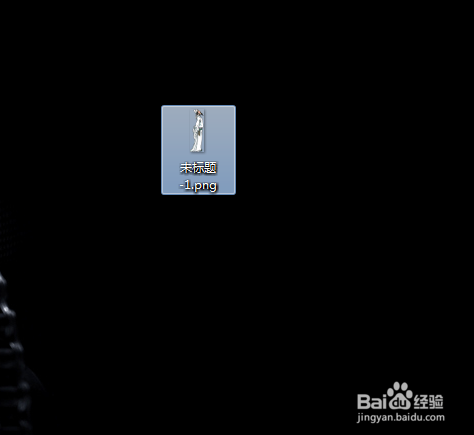1、首先,我们需要用PS导入psd格式的文件,psd文件都是层级分明的(图片资源来自网络),如图:
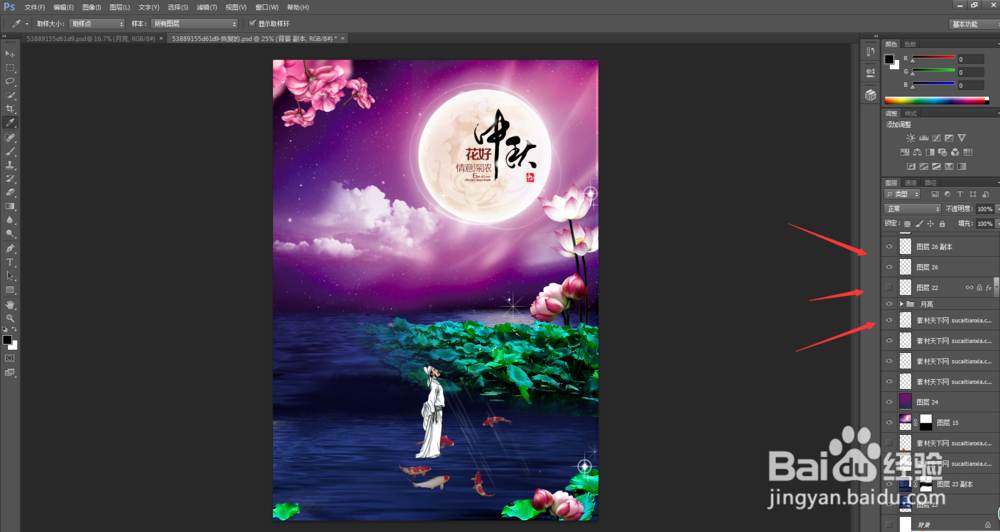
2、然后找到我们想要切出的图片,例如图片中的“李白”,如图:
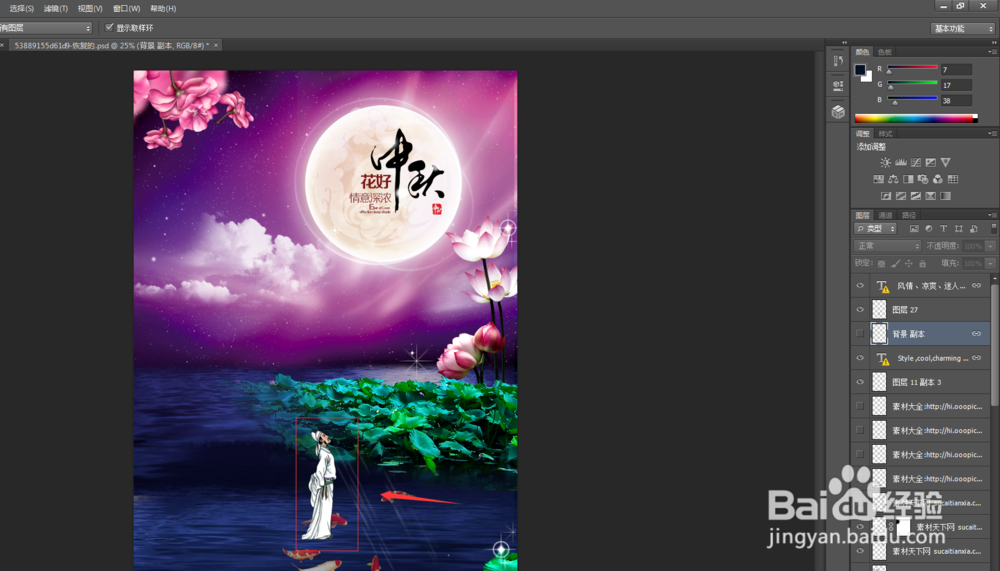
3、通过图层显示找到“李白”所在图层,右键,选择复制图层,如图:
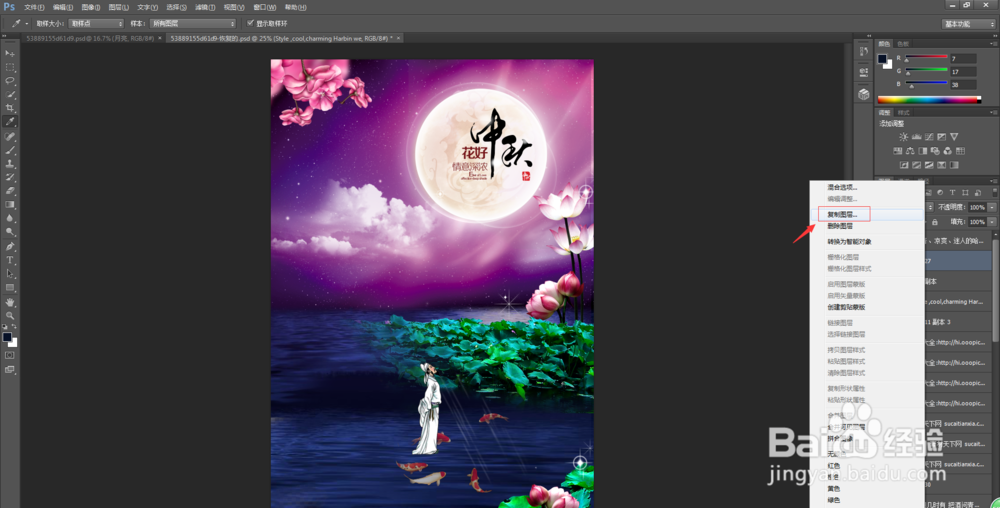
4、选择“复制图层”后会弹出一个对话框,名称随便起,我这写的是“李白”,文档一定要选择“新建”,如图:
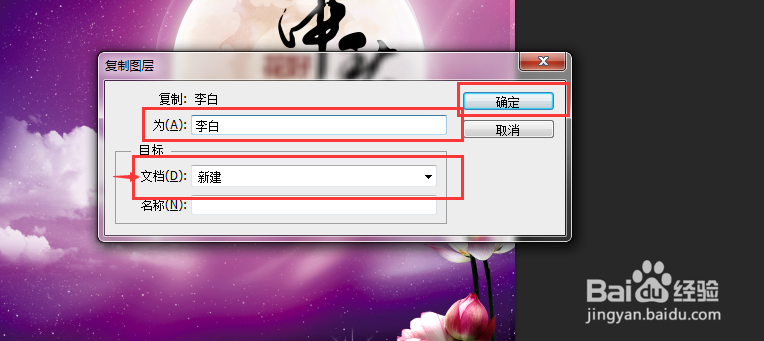
5、第四步中,点击确定后,会在一个新的界面出现李白这个单独的图片,如图:
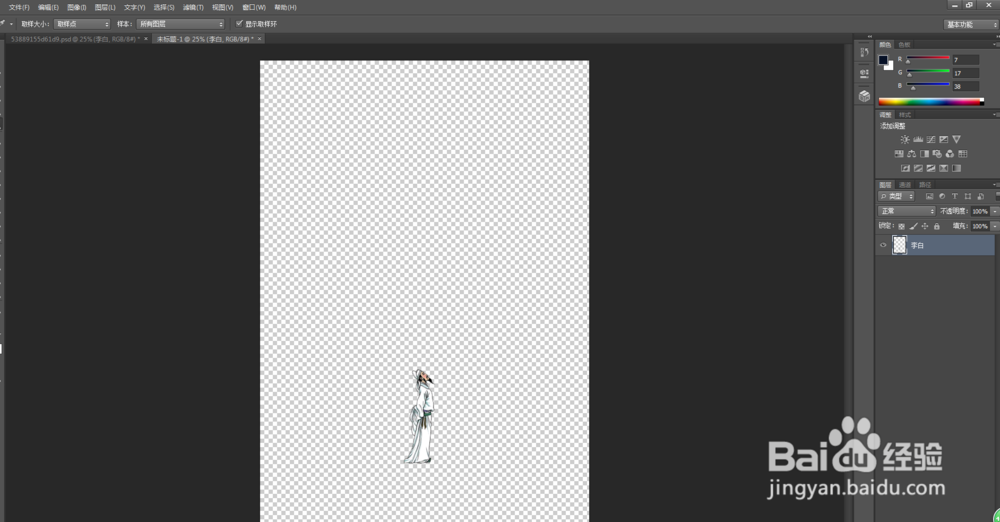
6、然后选择导航栏中“图像”-->“剪切”,如图:
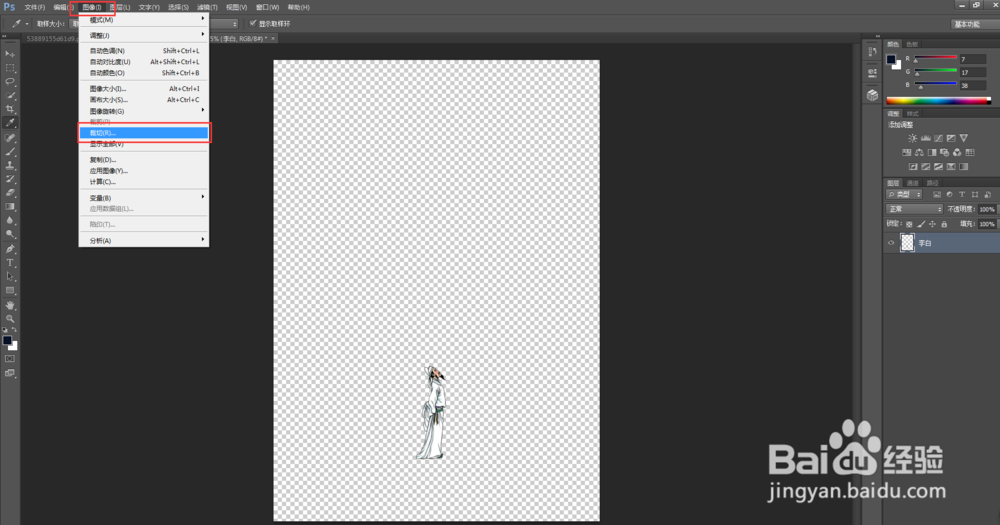
7、弹出对话框,直接点击确定就行,如图:
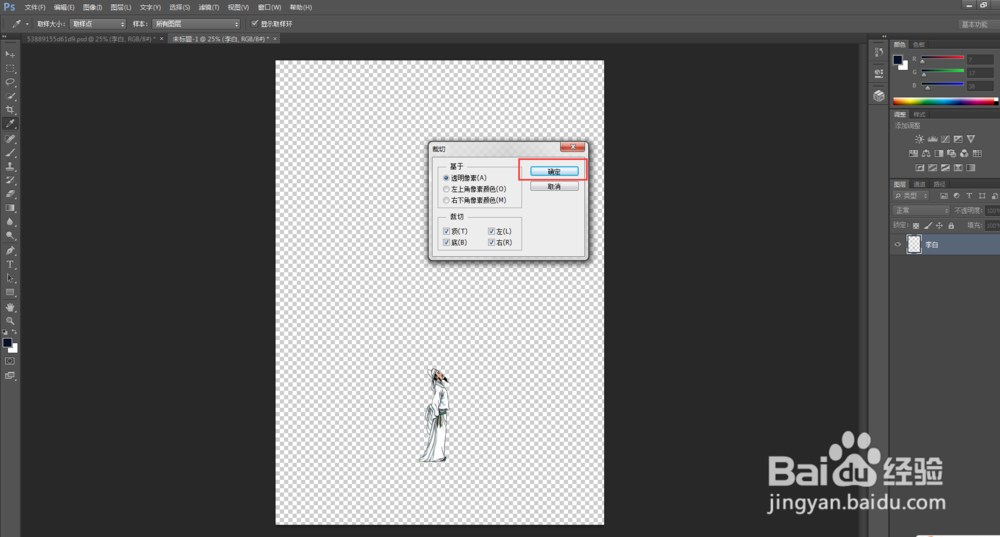
8、点击确定后,发现我们的图片,切好了,如图:
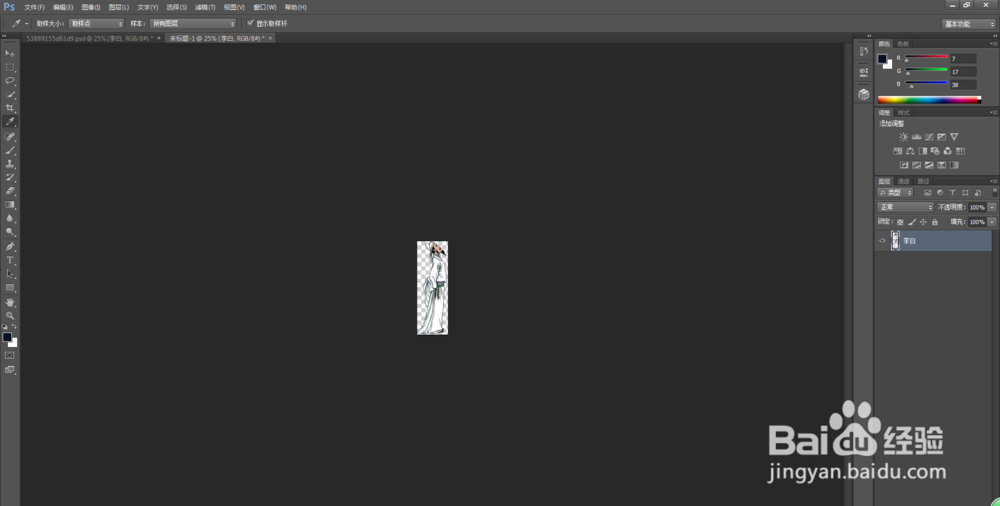
9、最后就是保存了,选择导航栏中“文件”-->“存储为”,如图:
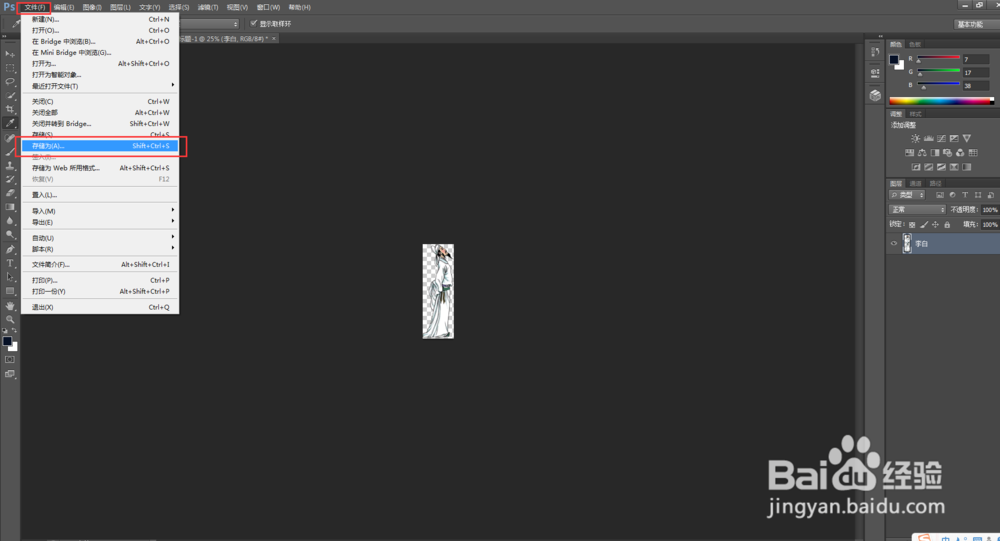
10、我这选择的是png格式,会弹出对话框,点击确定就行,如图:
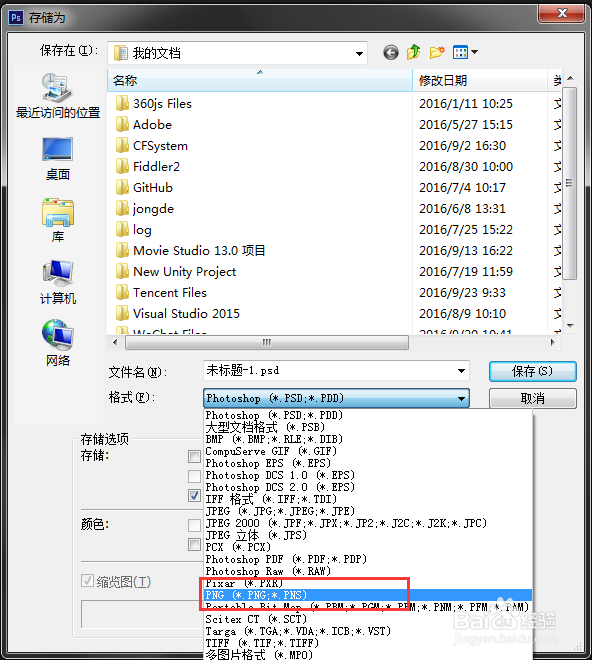
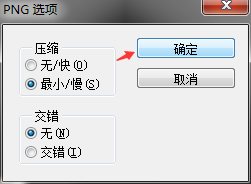
11、此时切图完成,桌面上已经有了切好的图片,最后再附上我切好的图片,如图